29/05/2020 10:56
Thủ thuật chuyển ảnh từ iPhone sang máy tính cực kỳ đơn giản
Dung lượng ảnh trên iPhone của bạn sẽ trở nên quá tải, vậy làm thế nào để "giải phóng" dung lượng trên, sau đây là những mẹo có thể bạn chưa biết.
Không thể phủ nhận mỗi lần cập nhật phiên bản, các tính năng trên iPhone của bạn sẽ trở nên hoàn hảo hơn đặc biệt là camera. Tuy nhiên, khi chất lượng hình ảnh được cải thiện kèm theo độ phân giải ảnh tăng bạn sẽ cần phải dung lượng lưu trữ kho ảnh và video khổng lồ.
Lúc này, thiết bị của bạn khá “chật chội” để có thể làm được điều đó và tất nhiên chuyển ảnh sang máy tính là điều nên làm. Vậy, bạn có biết thủ thuật chuyển đổi này?
OneDrive
Đầu tiên, bạn cần cài đặt ứng dụng OneDrive cho iPhone, sau đó mở thư viện hình ảnh và ấn chọn các ảnh cần chuyển. Lựa chọn biểu tượng Share > OneDrive. Ngoài ra, người dùng có thể sử dụng mẹo sau nhằm tiết kiệm thời gian cho những lần chuyển ảnh kế tiếp. Tiến hành truy cập vào phần cài đặt của ứng dụng OneDrive > Camera upload. Việc làm này đồng nghĩa với việc hình ảnh được chụp gần đây sẽ được tự động tải lên đám mây.
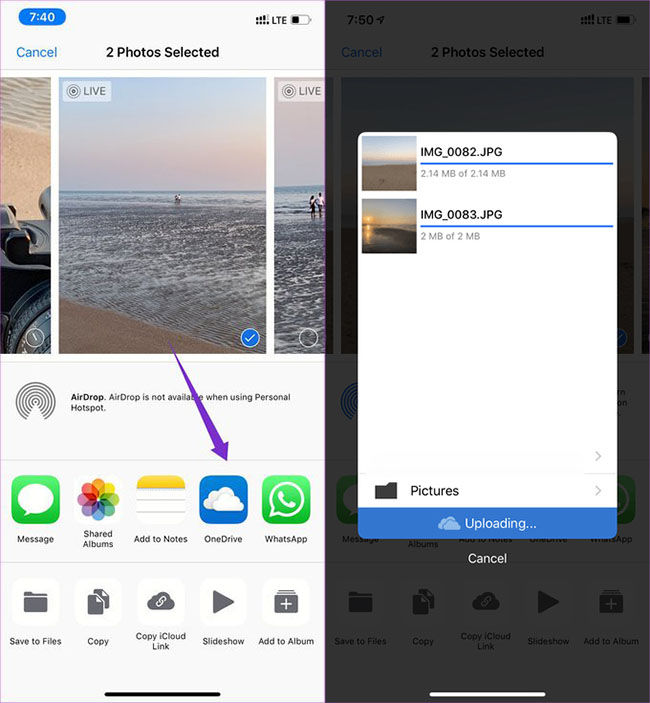 |
Khi hoàn tất tải về, bạn đăng nhập vào tài khoản OneDrive theo tài khoản tự lập. Sau đó, tải về những tấm ảnh vừa tải lên khi nãy. Hoặc bạn có thể sử dụng Photos trên Windows để truy cập vào Ảnh trên OneDrive, thông qua kích hoạt Show my cloud-only content from OneDrive.
Google Photos
Google Photos được biết đến với vai trò là ứng dụng quản lý, chỉnh sửa hình ảnh phổ biến và hữu ích hiện nay. Ứng dụng cho phép bạn có thể lưu trữ nhiều ảnh có độ phân giải cao cùng lúc mà không lo đầy bộ nhớ.
 |
Khi thực hiện sao lưu ảnh chụp từ iPhone vào ứng dụng Google Photos, bạn dễ dàng mở trình duyệt trên máy tính và truy cập vào trang web Google Photos, sử dụng tài khoản đăng nhập tương ứng. Sau đó, lựa chọn các bức ảnh và ấn Download để tải về những ảnh đã tải lên.
Continue on PC
Lựa chọn tải ứng dụng Continue cho iPhone thông qua cửa hàng iOS. Sau đó, mở Google Photos và chọn ảnh, nhấn nút Share > Create link.
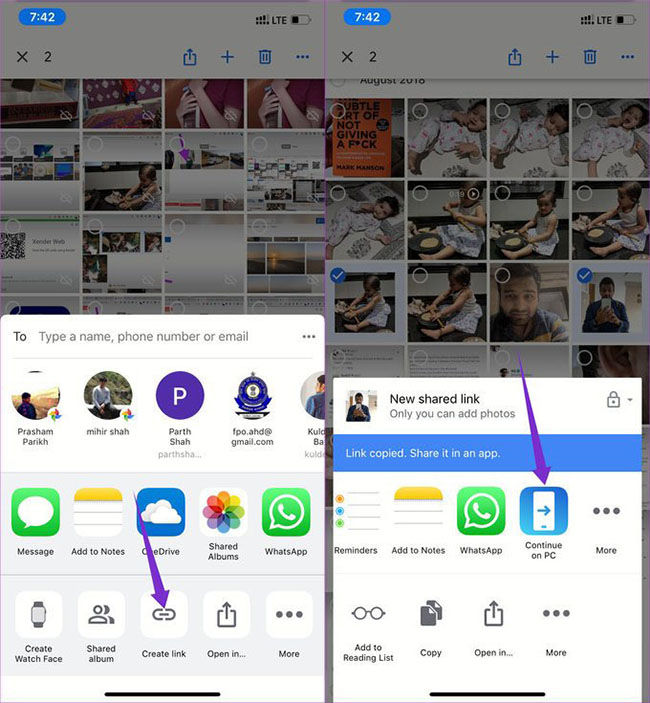 |
Khi đó, ứng dụng tiến hành tải ảnh lên máy chủ Google Photos và tạo các liên kết tương ứng. Và bạn chỉ cần chia sẻ liên kết với thiết bị máy tính tương ứng bằng Continue on PC. Cuối cùng, bạn chỉ cần nhấn chọn ảnh muốn lưu giữ và tải về máy tính.
Xender
Hiện nay, việc chuyển ảnh từ iPhone sang máy tính cá nhân sẽ dễ dàng và thuận tiện hơn bao giờ hết khi có Xender. Để chuyển hình ảnh, chọn mở Xender và nhấn cấp quyền cho phép ứng dụng truy cập vào thư viện hình ảnh. Sau đó, nhấn vào biểu tượng hồ sơ ở góc trên bên trái và chọn Connect PC.
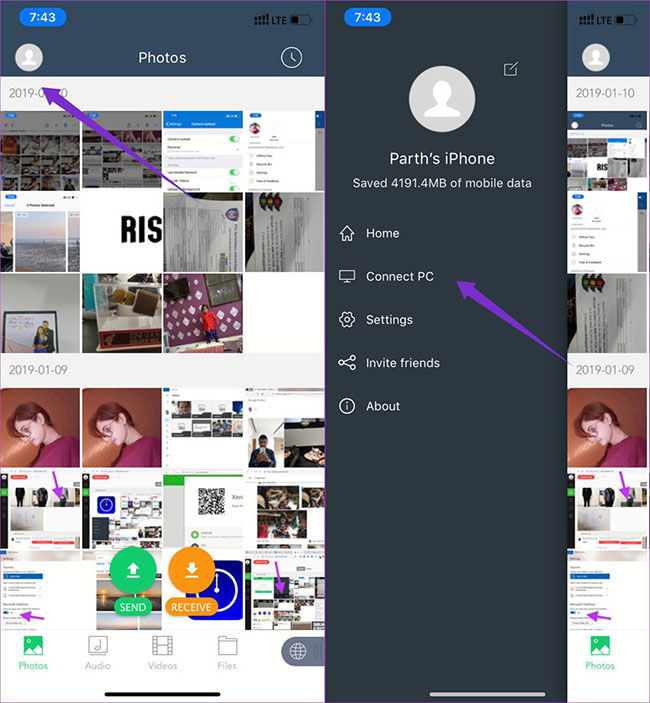 |
Kế tiếp, ứng dụng sẽ yêu cầu bạn mở Xender bằng trình duyệt trên máy tính và quét mã code QR tương ứng. Khi đó, hình ảnh, video và tài liệu trên điện thoại sẽ xuất hiện.
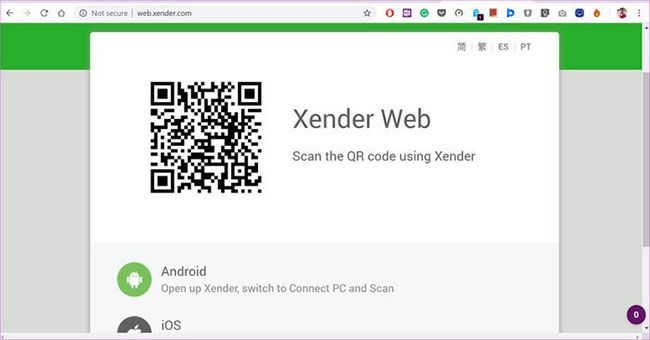 |
Thủ thuật này cũng cho phép bạn chuyển các tệp video, bài hát và tài liệu từ iPhone sang máy tính với dung lượng khổng lồ. Nhiều thử nghiệm cho thấy, thời gian chuyển một video có dung lượng 1,3GB sang máy tính chỉ mất chưa đầy 2 phút.
Ngoài những cách chuyển trên, bạn cũng có thể dễ dàng chuyển dữ liệu từ máy tính sang điện thoại thông qua kết nối cáp sạc USB hoặc kết nối iTunes, iCloud. Tuy nhiên, việc này được cho là mất thời gian và đôi khi gây rườm rà.
Advertisement
Advertisement
Đọc tiếp










